O que faz
A ferramenta de conta-gostas do Photoshop é bastante útil. Ela nos permite facilmente extrair qualquer cor de qualquer imagem ou objeto em nosso projeto para ser utilizada em qualquer ferramenta.
Além de ser muito útil para quem faz pintura digital, essa ferramenta pode ser muito bem aproveitada para agilizar o trabalho de designers e fotógrafos.
Onde está localizada
Você pode encontrar a ferramenta de conta-gotas na barra de ferramentas no canto esquerdo do Photoshop. Você também pode a acessar com o atalho I no seu teclado.
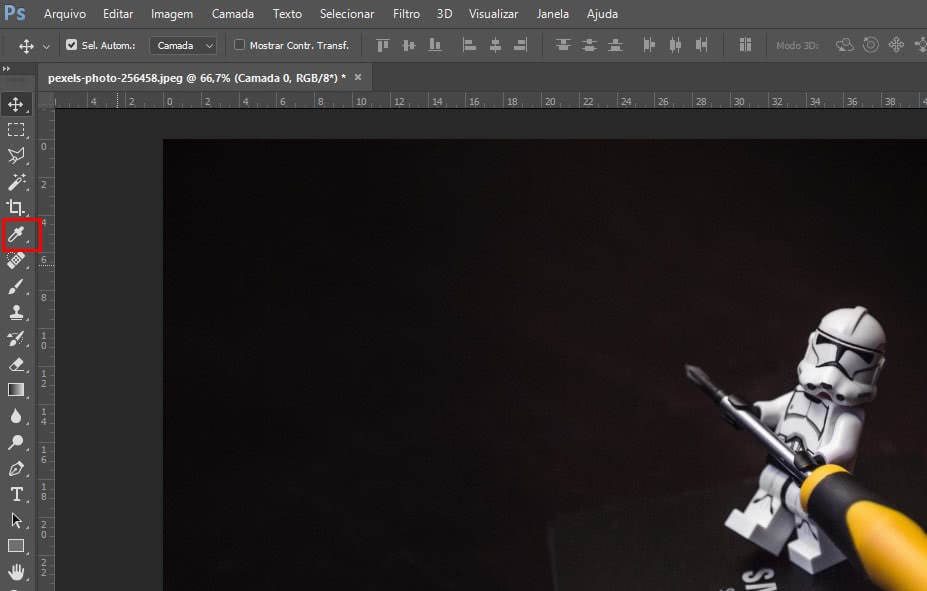
Funcionalidades
Ao selecionar a ferramenta clicando no ícone, que inclusive é um conta-gotas, você agora pode clicar em qualquer área da sua imagem que a ferramenta irá detectar qual é a cor. Após o clique a cor será mostrada tanto no módulo de cores no canto direito superior da sua tela quanto na parte inferior da própria barra de ferramentas na esquerda do Photoshop.
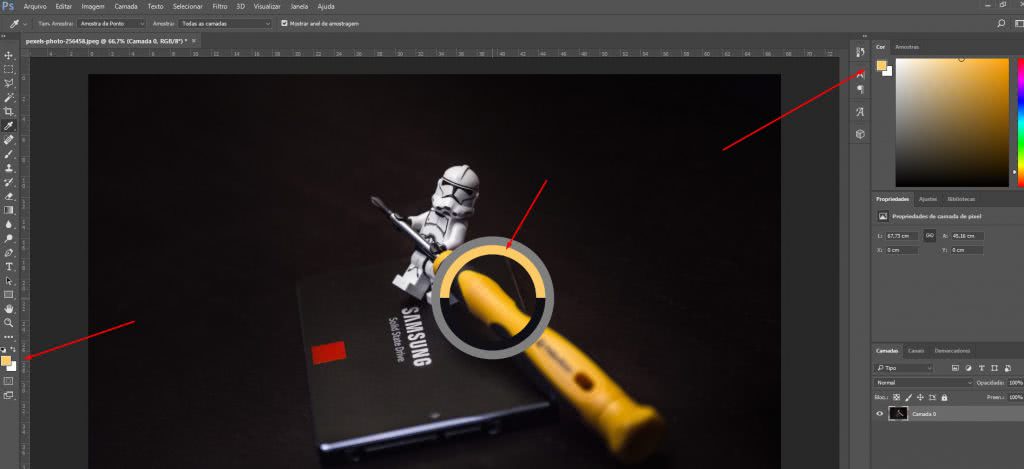
A partir daí você pode trabalhar com a cor da maneira que desejar através da ferramenta de cores. O painel de cores aparece quando você clica duas vezes nos quadradinhos que mostram as cores selecionadas. Para saber mais sobre como utilizar as ferramentas de cores, confira nosso artigo sobre a funcionalidade de cores.
Se você observar a parte de opções da ferramenta no topo da sua tela do Photoshop verá que existem dois campos de escolha.
O primeiro chamado Tamanho da amostra permite que a amostra seja ou de ponto ou seguindo a média de uma determinada área. O padrão da ferramente é ser uma amostra de ponto, isto é, ela extrairá exatamente o pixel em cima do cursor. Já nos outros casos ela irá fazer uma média das cores presentes em uma área clicada na imagem.
Já o segundo campo de escolha permite escolher as amostras pelo que é visível na tela (todas as camadas e efeitos aplicados) ou então escolher utilizar a amostra por trás de algum efeito aplicado ou em uma única camada do projeto. Isso é bastante útil quando se quer extrair rapidamente uma cor de uma imagem que posteriormente foi alterada com algum efeito mas você ainda deseja ter a cor original.
Dicas para lembrar
- Se você clicar e segurar o clique na imagem, poderá arrastar o círculo de pré-visualização para ajustar exatamente qual cor você deseja extrair ou copiar.
- Quando você estiver utilizando as ferramentas de pincel ou lápis, poderá acessar a ferramenta conta-gostas segurando a tecla Alt no seu teclado. Mantenha a tecla selecionada para extrair a cor e em seguida solte para voltar ao pincel ou lápis. Essa forma de utilizar é excelente para fazer retoques rápidos e é um atalho muito importante para quem faz pintura digital.
Sugestão de exercício
A melhor forma de se treinar a utilização da ferramenta de conta-gostas no Photoshop é criar uma pintura digital e brincar com as cores que irão se misturando no passar do pincel. É muito importante decorar alguns atalhos, como o Alt para acessar essa ferramente quando no pincel. Os atalhos fazem com que o processo de utilização do Photoshop seja muito mais rápido e efetivo.
Gostou do artigo? Deixe seu comentário abaixo com sugestões e perguntas.
Divirta-se!
